安装Windows 7系统通常需要按照以下步骤进行:
1. 准备启动盘: 如果你没有Windows 7安装光盘,你可以从微软官方网站下载Windows 7的ISO镜像文件。 使用一个可启动的USB驱动器或者DVD光盘来创建启动盘。
2. 设置BIOS: 重启电脑,进入BIOS设置界面(通常按F2、F10、Del键中的一个可以进入,具体取决于你的电脑品牌)。 将启动顺序(Boot Order)设置为从USB或DVD启动,这取决于你使用的是USB启动盘还是DVD光盘。 保存设置并退出BIOS。
3. 启动安装程序: 将启动盘插入电脑,重启电脑。 电脑将从启动盘启动,并自动进入Windows 7的安装程序。
4. 开始安装: 选择安装语言、时间和货币格式、键盘和输入方法,然后点击“下一步”。 点击“现在安装”来开始安装过程。
5. 输入产品密钥: 输入你的Windows 7产品密钥(如果有的话)。
6. 选择版本: 选择你购买的Windows 7版本(如家庭普通版、专业版等)。
7. 同意许可条款: 阅读并接受许可条款。
8. 选择安装类型: 如果你想要保留现有的文件和设置,可以选择升级。 如果你想要全新安装,可以选择自定义(高级)。
9. 分区硬盘: 选择你要安装Windows 7的硬盘分区。 如果你是全新安装,可以选择未分配的空间,然后点击“新建”来创建一个新的分区。 选择分区后,点击“下一步”。
10. 安装过程: Windows 7将开始安装,这可能需要一些时间。
11. 完成安装: 安装完成后,电脑会自动重启。 你需要设置用户账户和密码,然后选择时区、网络等。
12. 安装驱动程序和更新: 安装完成后,你需要安装所有必要的硬件驱动程序。 连接到互联网并安装最新的Windows更新。
请确保在安装过程中遵循屏幕上的指示,并注意备份重要数据,以防在安装过程中发生数据丢失。如果遇到问题,可以参考微软的官方支持文档或寻求专业帮助。
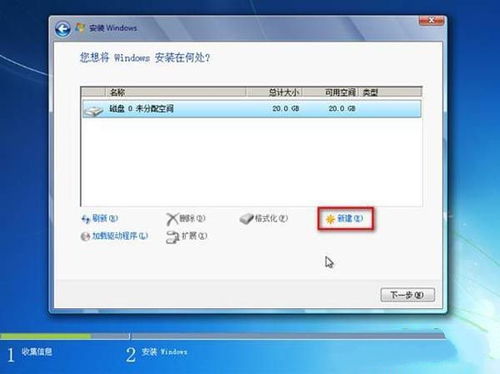
随着电脑的普及,Windows 7系统因其稳定性和易用性,成为了许多用户的首选操作系统。本文将详细讲解如何使用光盘安装Windows 7系统,帮助您轻松完成系统升级或新电脑的首次安装。
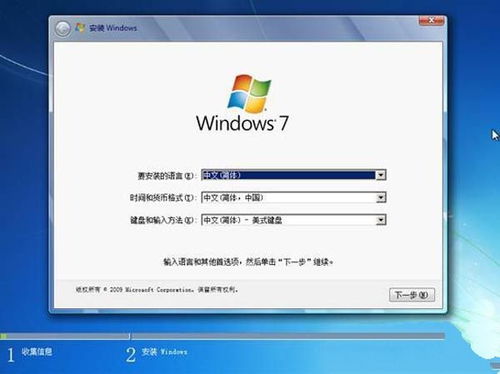
在开始安装Windows 7系统之前,请确保您已准备好以下物品:
Windows 7系统光盘
一台带有DVD光驱的电脑
鼠标和键盘

1. 关闭电脑,插入Windows 7系统光盘。
2. 开启电脑,在启动过程中按下DEL键(或F2、F10等,具体取决于您的电脑型号)进入BIOS设置。
3. 在BIOS设置中找到“Boot”选项,将其设置为“CDROM”或“DVD-ROM”。
4. 使用键盘上的方向键将CDROM移动到启动顺序的第一位。
5. 按下F10键保存设置并退出BIOS。

1. 电脑重启后,系统会自动从光盘启动,进入Windows 7安装界面。
2. 选择“中文(简体)”和“中文(简体,中国)”选项,然后点击“下一步”。
3. 选择“中文(简体)-美式键盘”作为键盘布局,点击“下一步”。
4. 点击“现在安装”按钮,开始安装Windows 7系统。

1. 在弹出的许可条款窗口中,勾选“我接受许可条款”复选框。
2. 点击“下一步”继续安装。

1. 在安装类型窗口中,选择“自定义(高级)”选项。
2. 点击“下一步”。
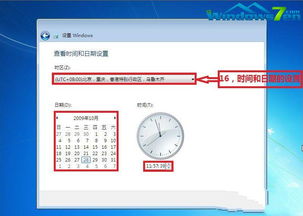
1. 在硬盘分区窗口中,选择一个未分区的硬盘。
2. 点击“新建”按钮,创建一个新的分区。
3. 输入分区大小,例如60GB,然后点击“下一步”。
4. 重复以上步骤,创建其他分区。
5. 选择要安装Windows 7的分区,点击“下一步”。
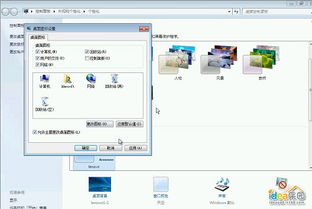
1. 系统开始安装Windows 7,请耐心等待。
2. 安装完成后,电脑会自动重启。
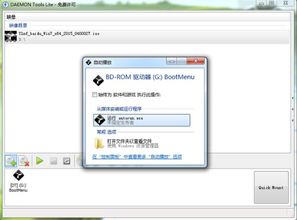
1. 在设置用户账户窗口中,输入用户名,例如“mt”。
2. 点击“下一步”。
3. 默认情况下,不需要设置密码,如需设置,请输入密码和密码提示。
4. 点击“下一步”。

1. 系统继续安装,直到完成。
2. 安装完成后,电脑会自动重启。
3. 重启后,您将进入Windows 7系统桌面。
通过以上步骤,您已经成功使用光盘安装了Windows 7系统。祝您使用愉快!